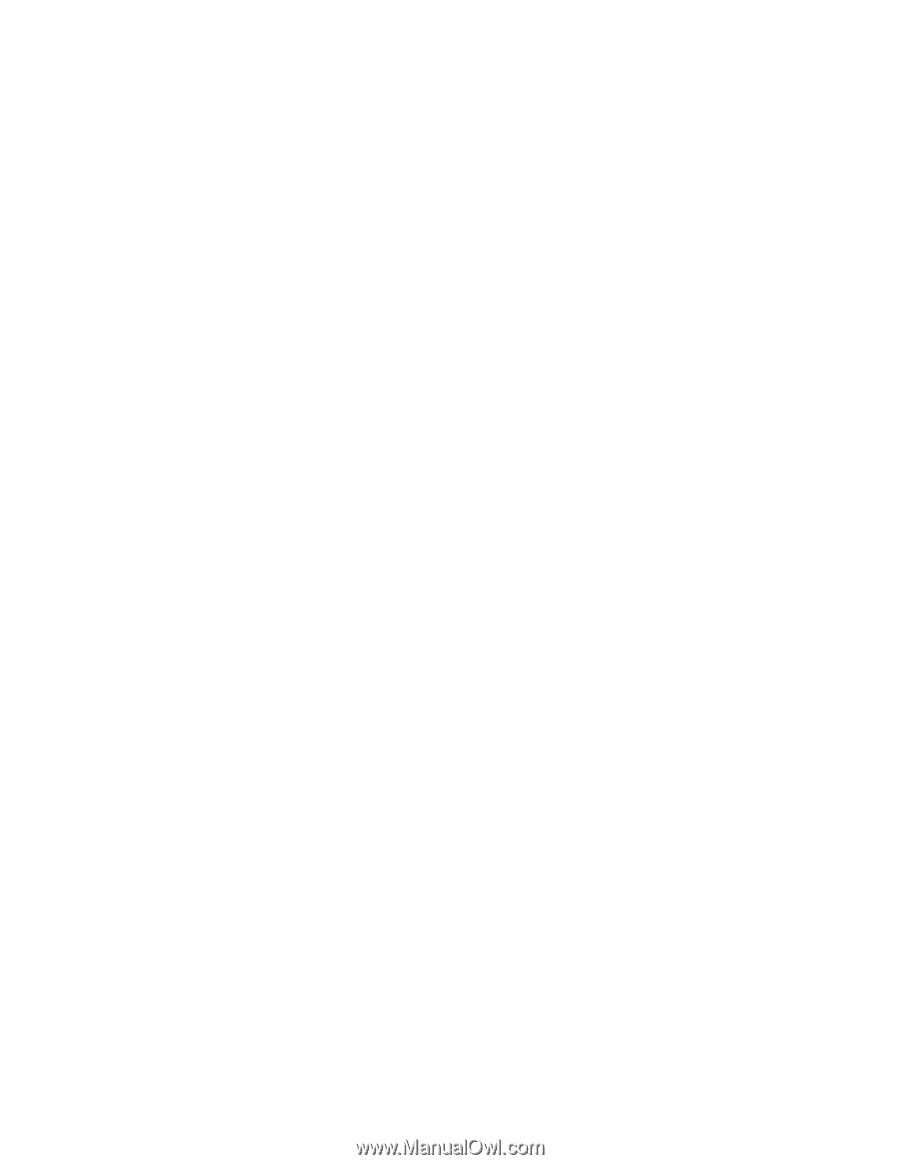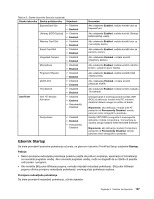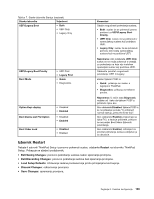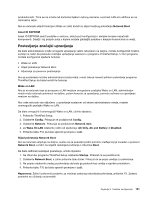Lenovo ThinkPad T430s (Bosnian) User Guide - Page 147
Postavljanje značajki upravljanja, Pokrenite ThinkPad Setup.
 |
View all Lenovo ThinkPad T430s manuals
Add to My Manuals
Save this manual to your list of manuals |
Page 147 highlights
produktivnosti. Time se ne ometa rad korisnika tijekom radnog vremena, a promet LAN-om održava se na minimalnoj razini. Ako se računalo uključi funkcijom Wake on LAN, koristi se slijed mrežnog pokretanja Network Boot. Asset ID EEPROM Asset ID EEPROM sadrži podatke o sustavu, uključujući konfiguraciju i serijske brojeve najvažnijih komponenti. Sadrži i niz praznih polja u kojima možete zabilježiti podatke o krajnjim korisnicima na mreži. Postavljanje značajki upravljanja Da biste administratoru mreže omogućili upravljanje vašim računalom na daljinu, morate konfigurirati mrežno sučelje na način da postavite značajke upravljanja sustavom u programu ThinkPad Setup. U tom programu možete konfigurirati sljedeće funkcije: • Wake on LAN • Slijed pokretanja Network Boot • Ažuriranje za ponovno postavljanje Ako je postavljena lozinka administratora (nadzornika), morat ćete je navesti prilikom pokretanja programa ThinkPad Setup da biste koristili te funkcije. Wake on LAN Ako je na računalu koje je povezano s LAN mrežom omogućena značajka Wake on LAN, administrator mreže može računalo pokrenuti na daljinu, putem konzole za upravljanje, pomoću softvera za upravljanje mrežom na daljinu. Ako vaše računalo nije uključeno u upravljanje sustavom od strane administratora mreže, možete onemogućiti značajku Wake on LAN. Da biste omogućili ili onemogućili Wake on LAN, učinite sljedeće: 1. Pokrenite ThinkPad Setup. 2. Odaberite Config. Prikazuje se podizbornik Config. 3. Odaberite Network. Prikazuje se podizbornik Network item. 4. Za Wake On LAN odaberite nešto od sljedećeg: AC Only, AC and Battery ili Disabled. 5. Pritisnite tipku F10 da biste spremili promjene i izašli. Slijed pokretanja Network Boot Ako se računalo uključuje na daljinu, sustav će se pokušati podići pomoću uređaja koji je naveden u postavci Network Boot, a zatim će slijediti redoslijed podizanja s izbornika Boot. Da biste definirali redoslijed pokretanja, učinite sljedeće: 1. Na izborniku programa ThinkPad Setup odaberite Startup. Prikazat će se podizbornik. 2. Odaberite Network Boot, a zatim pritisnite tipku Enter. Prikazat će se popis uređaja za pokretanje. 3. Na popisu odaberite uređaj za pokretanje da biste ga postavili kao uređaj s najvišim prioritetom. 4. Pritisnite tipku F10 da biste spremili promjene i izašli. Napomena: Želite li pokrenuti postavku za vraćanje zadanog redoslijeda pokretanja, pritisnite F9. Zadane postavke se učitavaju automatski. Poglavlje 8. Dodatna konfiguracija 131